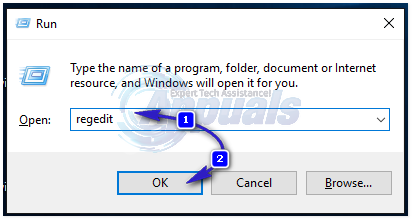Meilleur guide : le pavé tactile Synaptics perd ses paramètres après le redémarrage
La dernière et la plus grande itération du système d’exploitation Windows – Windows 10 – présente de nombreux défauts et bizarreries. L’une des nombreuses bizarreries de Windows 10 depuis son introduction est que la mise à niveau d’un ordinateur portable vers Windows 10 entraîne le rétablissement de ses paramètres Synaptics (pavé tactile) par défaut à chaque redémarrage de l’ordinateur portable après une mise à niveau réussie. Pour dire le moins, les utilisateurs de Windows 10 doivent constamment re-spécifier leurs paramètres Synaptics préférés chaque fois qu’ils redémarrent leurs ordinateurs portables.
Heureusement, ce problème est facile à résoudre car il est ennuyeux. Tout d’abord, visitez le site Web officiel du fabricant de votre ordinateur portable, recherchez tous les pilotes disponibles pour l’ordinateur portable spécifique que vous possédez et assurez-vous que votre ordinateur portable dispose du dernier pilote de pavé tactile disponible. Si l’installation du dernier pilote de pavé tactile pour votre ordinateur portable ne résout pas le problème, ne vous inquiétez pas, car presque tous les utilisateurs de Windows 10 qui ont souffert de ce problème dans le passé ont une autre solution.
Cette solution vous oblige à jouer avec le registre de votre ordinateur Windows 10, ce qui peut être une entreprise risquée, alors assurez-vous d’être très prudent lorsque vous utilisez votre ordinateur. Éditeur de registrePour résoudre ce problème et empêcher la réinitialisation des paramètres Synaptics de l’ordinateur portable à chaque redémarrage de l’ordinateur portable, vous devez :
selon Logo Windows clé + R en ouvrir un Cours. Types de Éditeur de registre Entrer Cours boîte de dialogue et appuyez sur Entrer.
dans le volet de gauche Éditeur de registreaccédez au répertoire suivant :
HKEY_LOCAL_MACHINESOFTWARESynapticsSynTP
L’image est pour référence seulement, veuillez suivre le chemin exact
Cliquez sur Installer dans le volet de gauche pour afficher son contenu dans le volet de droite.dans le volet de droite Éditeur de registreRecherchez et double-cliquez sur un fichier appelé Supprimer les paramètres utilisateur lors de la mise à niveau. remplacer ce qu’il y a à l’intérieur Données de valeur Les champs de cette clé sont les mêmes que 0. Cliquez sur d’accord. Fermer Éditeur de registre.
redémarrage votre ordinateur et les paramètres Synaptics que vous avez spécifiés doivent rester les mêmes même après le redémarrage de votre ordinateur.